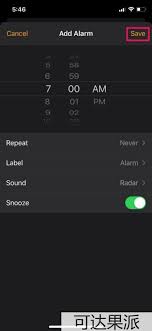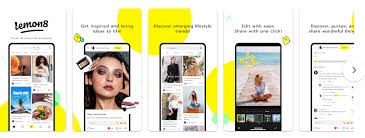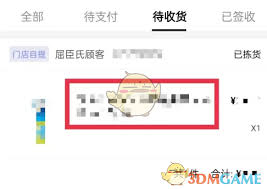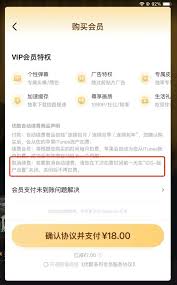u盘打不开提示格式化如何解决
2025-04-16 12:23:43 作者:kaer
当我们遇到 u 盘打不开并提示格式化的情况时,先别慌张,可尝试以下方法来解决。
检查连接与设备状态
首先,确保 u 盘已正确插入电脑。可以尝试将 u 盘插入其他电脑的 usb 接口,若能正常识别,说明问题出在原电脑上。若在其他电脑上也出现同样提示,则需对 u 盘本身进行排查。同时,查看电脑的设备管理器,在“通用串行总线控制器”中检查 u 盘对应的设备是否有异常标志,如有,可尝试更新驱动程序。
尝试使用磁盘管理工具
在电脑上右键点击“此电脑”,选择“管理”,在“存储”中找到“磁盘管理”。查看磁盘列表,看是否能找到 u 盘对应的磁盘分区。若能看到,右键点击该分区,选择“更改驱动器号和路径”,尝试更改 u 盘的盘符,看能否解决问题。若在磁盘管理中看不到 u 盘分区,可能是 u 盘的硬件连接或主控芯片出现故障。
修复文件系统错误
利用命令提示符来修复文件系统错误。以管理员身份运行命令提示符,输入“chkdsk x: /f”(其中 x 为 u 盘的盘符),然后回车。系统会自动检测并尝试修复 u 盘上的文件系统错误。修复完成后,查看 u 盘是否能正常打开。
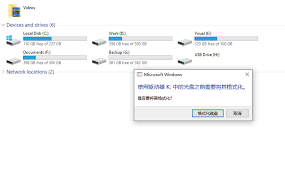
若 u 盘中有重要数据,在进行格式化操作前,可尝试使用专业的数据恢复软件,如 easyrecovery 等,来恢复数据。若确定要格式化 u 盘,可在磁盘管理中右键点击 u 盘分区,选择“格式化”。在格式化时,选择正确的文件系统格式,如 fat32(适合容量较小的 u 盘)或 ntfs(适合大容量 u 盘),然后点击“开始”进行格式化。格式化完成后,u 盘应能正常使用。

如果上述方法都无法解决问题,很可能是 u 盘硬件损坏,建议联系专业的数据恢复机构或 u 盘厂商售后服务进行进一步检修。总之,遇到 u 盘打不开并提示格式化的情况,要冷静分析,通过合适的方法来尝试解决,尽量减少数据丢失的风险。
免责声明:以上内容源自网络,版权归原作者所有,如有侵犯您的原创版权请告知,我们将尽快删除相关内容。